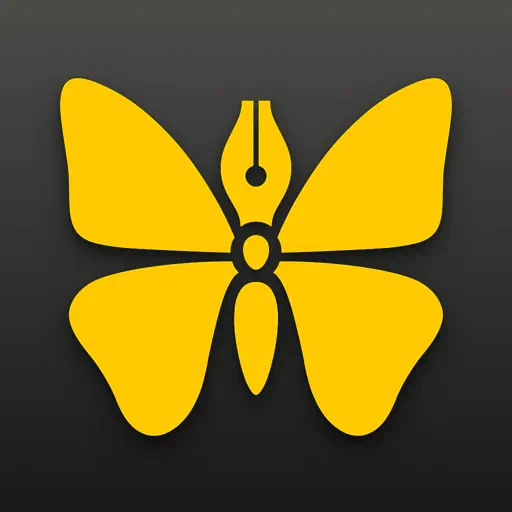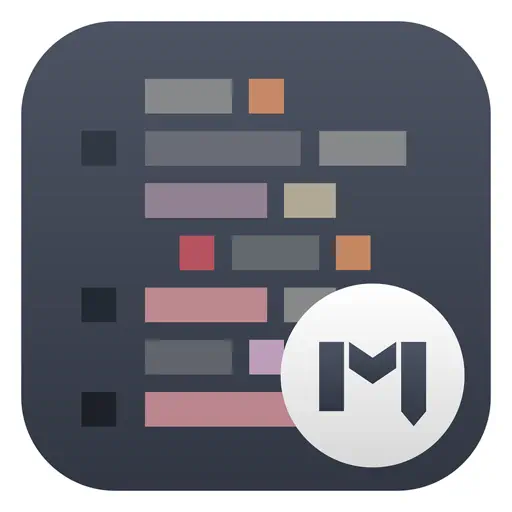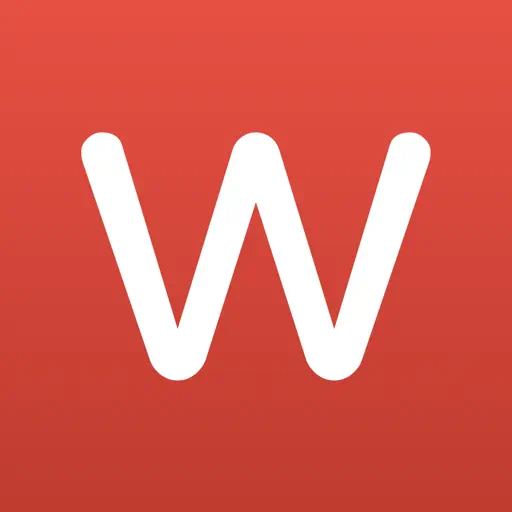iPadで文章を書く。iPadで知的生産を行う。
これは永遠の課題であり、夢です。
テキストエディタで書いた内容をファイルとして保存し、USBメモリで持ち歩く時代から、Evernoteのようにクラウドに保存する時代に変化しました。そこから10年経ちました。今まさに、テキストファイルを好みのエディタで編集し、クラウドやローカルに保存するという流れが来ています。
そんな時代に対応したエディタで、iPadで動くものは無いのかと、ここ数日ずっと探し続けていました。
今回は、探し続けた中で取った行動と、偶然見つけた熱い存在を紹介します。
2020年12月現在で「使える」と思ったエディタ(どれも一長一短)
Ulysses
僕が2017年からつい最近まで愛用していたエディタです。『教師のiPad仕事術』の原稿もUlyssesで書きました。
特長としてはこんな感じです。
- 書くための機能が全部入っている
- WordPressに投稿可能
- サブスクになってから更に機能が増えた
- 純粋なMarkdownエディタではない
本当に、機能の充実さで言えばトップレベルです。特に困ったことがありませんでした。文章を書くことに対して、よく考えられている優秀なエディタです。
ただし、Markdown記法を基本として使っていながら、独自タグがあったり独自形式で保存されていたりと、自分がこれまで入力してきた文字情報を他に活かせないというデメリットがあります。
最近のmdファイル群をローカルやクラウドで管理する流れを考えて、僕は脱Ulyssesを心に決めました。詳しい経緯は、過去に書いた通りです。
iAWriter
iOS版であっても機能が充実していて、ファンが多いエディタです。Ulyssesと比べても、細かい違いこそありますが、かなり使える優秀なエディタです。
- 買い切り
- WordPressに投稿可能
- 割とUlyssesに近い使い心地
- ライブ変換との相性が悪い
- 複数の画像を一度に貼れない。SplitViewでドラッグ&ドロップできない。
ただね、iPadでライブ変換を使っていて、ブログを本格的に書こうと思ったらちょっと無理。と僕が思う不具合だったり仕様だったりがあります。
前回の記事にも書きましたが、日本語入力時のバグが致命的。それと、画像の扱いがMarkdown記法ではなく独自というのも引っかかりました。
とはいえ買い切りっていうのが良いなとは思います。買い切りでWordPressに直接投稿出来るのは魅力です。
MWeb
前回も書いたけど、これがなかなかの正解に近いMarkdownエディタだと思っています。
- WordPressに投稿可能
- Markdownの色分けが好き
- 画像の扱いがMarkdown記法の通り
特にiAWriterに見られるような、画像ファイルが独自タグでもないし、もちろん複数枚の画像を一度に挿入できます。
挿入した画像ファイルはmdファイルと同じフォルダ内にmediaフォルダを作成してそこに保存されるからmdと画像ファイルでフォルダの中がごちゃごちゃしません。
そして、publish機能が有料。逆に言えばmdの編集自体は無料で出来ます。作者に敬意を払って全ての機能を有効化しても良いけど、既にiAWriterを購入済みならMWebで画像貼ったり編集してからiAWriterで読み込んでWordPressに投稿するのも良し。
ただし、個人的に1つだけ不満があります。それは**「行の入れ替え」が出来ない**こと。WordやUlyssesなど文章を書くためのツールには当然のようにカーソルがある行を上下にスワップする機能が実装されています。もちろんiAWriterにも実装済み。
それなのに、MWebには「行入れ替え」の機能がありません。理由は簡単、MWebはWeb開発に使うツールだから。それ以外は、言うこと無いんですけどね。
1Writer
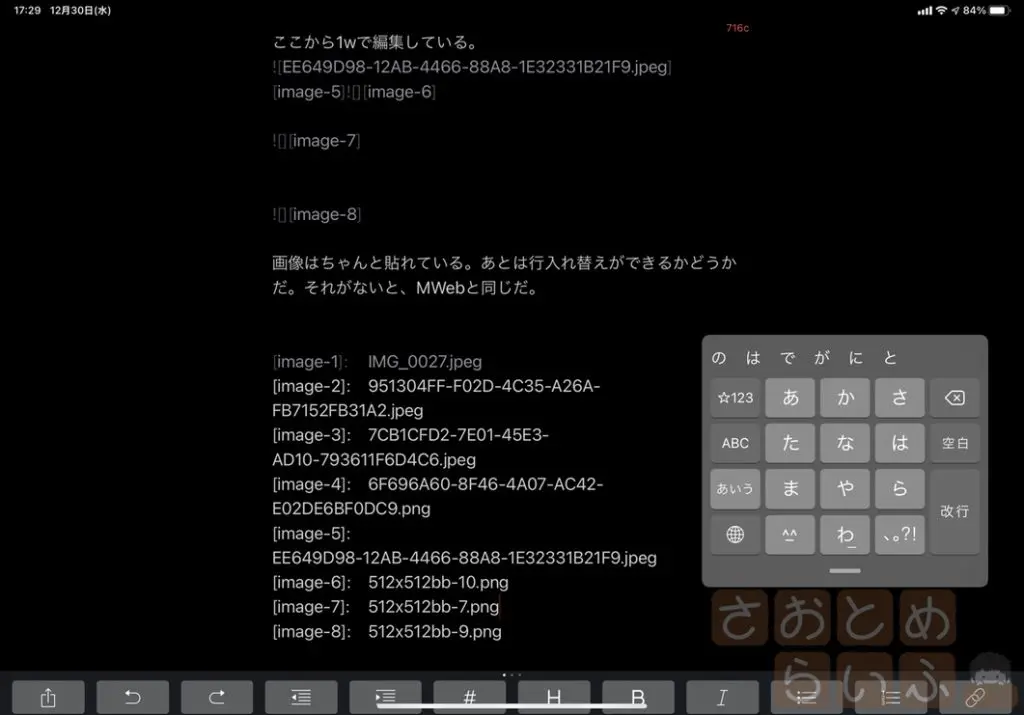
- SplitViewで写真をドラッグ&ドロップできる。もちろん複数いける
- 画像はmdと同じフォルダに保存される
- 僕が熱望する「行入れ替え」機能がない
Obsidianで管理しているmdファイル群をiPhoneやiPadで編集する時の候補として、よく1Writerが登場します。ObisidianをiPadで触りたい!みたいなことを思いながら検索すると、必ずと言って良いほどiAWriterか1Writerにぶち当たります。
触ってみた感想としては、iAWriterで見られたライブ変換時のバグもなし。画像もSplitViewで写真アプリから挿入できる。しかもちゃんとしたMarkdownタグで。
ただし、気になる点は
- WordPressに投稿する機能が実装されていない
- 画像の保存先がmdと同じ場所
- 「行入れ替え」がない←これ重要
もう、なんでなの。WordPressに投稿する時はiAWriterを使うから100歩譲って良しとして、なんで行入れ替えが出来ないの。
みんなどうやって文章書いてるんだろ。
それからこの手のエディタをiPadで起動すると、ソフトウェアキーボードの上にカスタムキーボードみたいな領域が出てくることがよくあります。見出しとか太字とかを1ボタンで実現するショートカットボタンみたいなものです。
でもiPadでそれを使おうとしても、フローティングキーボードにしているとそのボタン群が出てこないものが多くあります。ショートカットキーが用意されているならHHKBから操作できるけど、Markdown記法をそのまま入力しなきゃいけなくなることがほとんどです。
Markdown記法で書けるってのはありがたいんだけど、その記号なりタグなりはショートカットキーで一発で入れたいんじゃ。見出し3を入れるのに「###」じゃなくてCtrl + 3とか⌘ + 3で入れたいんじゃ。
1Writerで画像を挿入する時は、それこそSplitViewとドラッグ&ドロップを組み合わせたらその点は解決できたから特に問題視していませんでしたが、個人的にネックなのは「行入れ替え」が実装されていないことでした。
現状を踏まえて取った次の行動
何故ここまでiPadで使えるMarkdownエディタを探し求めてきたのか。**一番の理由は「必要だから」**です。
iPadProは10万円を超える金額のデバイスです。最早M1のMacbookAirよりも高価なものを持ち歩いて生活しておきながら、自分が使いたいように使えないことが凄く嫌です。
妻のゆかさんに、僕の「行入れ替え」に対する想いを話したことがあったんですが、「普通は「切り取り」と「貼り付け」でやってるよね」で終わったんですよ。確かに仰る通り。デジタルで移動する時はカット&ペースト。
でもね、移動する為にカットしてしまっては、一度画面上から消えてしまうじゃないですか。一度切り取ってしまったら、その文章は貼り付けるまで出てこないんですよ。デジタルであって、全然グラフィカルじゃない。
確かに昔は僕もそうやっていたけど、一度アウトライナーで項目が入れ替わる瞬間を見てしまったら、もう目で見ながら1行ずつキー操作で上げ下げしていく感覚が普通になってしまったんですよ。
それこそ移動開始前に決めていた移動先に文章を移動している途中で、「あ、この場所に置いた方が自然だな」と思うことも本当に良くあること。もしそう思った場所があったらそこでキー操作を終わらせるだけで移動完了なわけです。
もしこれをカット&ペーストでやろうとすると、ペーストした後に、もう1回範囲選択をやり直して、カットして、ペーストする必要が出てきます。しかもそれを、文章の繋がりがしっくりくる瞬間が来るまで続けることになるわけです。グラフィカルに行が入れ替わる瞬間を見てしまったから、二度とこんな面倒なことやるもんか!という考えに至ったわけですよ。
僕が「行入れ替え」をどれ程大切にしていたか分かっていただけたところで、次にどう行動したのかを話します。
NotePlan3の開発者、Eduardさんに連絡した
まず、愛用しているNotePlan3を開発したEduardさんにメールを送りました。TwitterのDMでもやり取りしました。
僕が出した要望は、publish機能の実装と、画像ファイルの扱いでした。するとEduardさんから、
publish機能はNotePlan3のコア機能ではなさそうだから、作るとしたらプラグインだね。今、プラグイン機能を模索中だよ。
ノートに画像を貼ると、現状ではattachmentsフォルダを作って画像を保存する仕様になっているが、次のアップデートで記述を相対パスにして、他のエディタから見つけられるようにするよ。
EduardさんのメールをDeepLで翻訳し一部を抜粋
という内容の返事が返ってきました。
そうそう。そもそもNotePlan3もMarkdown記法で画像を挿入していなかったんですよ。だから他のエディタから挿入していたっていう経緯があります。
NotePlan3のリリース当初の仕様だと、hogehoge.mdに画像を挿入すると、hogehoge_attachmentsというフォルダを作成して、その中に画像を保存します。ただし、hogehoge.mdの中の画像タグにはそのフォルダ名が記述されないため、他のエディタでhogehoge.mdをプレビューしても画像が出てきませんでした。
それを修正してくれるなら、画像を挿入するのもNotePlan3にしようかな。
MWebの開発者、lvhai ouさんに連絡した
僕が結構気に入っているMarkdownエディタ、MWebの開発者であるlvhai ouさんにもメールしました。この人のTwitterが数年前で止まっていたので、メールだけのやり取りです。
僕の伝え方が悪かったのか、最初は行入れ替えについて、「ひょっとしてiPadだからドラッグ&ドロップでスワップしようとしてる?カット&ペーストで良くない?」という返事が返ってきましたが、ショートカットキーでそれをやりたいんじゃぁ!と伝えたところ、
Thanks for the suggestion! I will add the Alt ⌘ ↑↓ to swap lines.
lvhai ouさんのメールより抜粋
と返事が返ってきました。いつ実装されるかわかりませんが、楽しみに待つことにしました。
1Writerの開発者にTwitterで質問した
1Writerで行入れ替えが出来てしまえば、ほぼ問題は解決するんじゃ。と思ってリプライを送ってみましたが、現状まだ返事がありません。
無いものは作ってしまえ
よく言われます。「そんなに言うなら自分で作ったらいいじゃん」と。
一応調べました。色々見ていると、Swiftで作ったテキストエディタのソースコードをGitHubで公開している人や、iPhone・iPadで動くテキストエディタでオープンソースのものがあるので、それを参考にカスタマイズしていけば良いのか。というところまで辿り着きました。
しかし、「おし、作ってみるか」と思い立ったところで、上記のお二方からメールが返ってきて、我に返ったのでした。書かなければならない原稿もある。取り組んでいる途中のものだってある。ちょっとこれは後回しにしておこう。
文章を書くのはNotePlan3で、publishはiAWriterで
mdをNotePlan3で管理するようになったものの、心のどこかでは、「これはノートアプリだから、原稿を書くならエディタだよね」みたいな認識がありました。今思えば変な話なんですけどね。
よくよく考えてみると、日常のメモはNotePlan3で記録しているので使い慣れているんですよね。
なら長い文章を書くのだってNotePlan3で良いじゃんってことです。ちなみに、NotePlan3はCtrl ⌘ ↑↓で行入れ替えが出来ます。
ただし、画像の扱いが相対パスなしで1つしたの階層の画像を表示する謎仕様だったので、次のアップデートまでは画像の挿入をMWebで行う予定です。
そして最後にWordPressにpublishする時だけ、iAWriterを使う予定です。結構回りくどいやり方をしていると僕自身思いますが、これが一番近いと思っています。
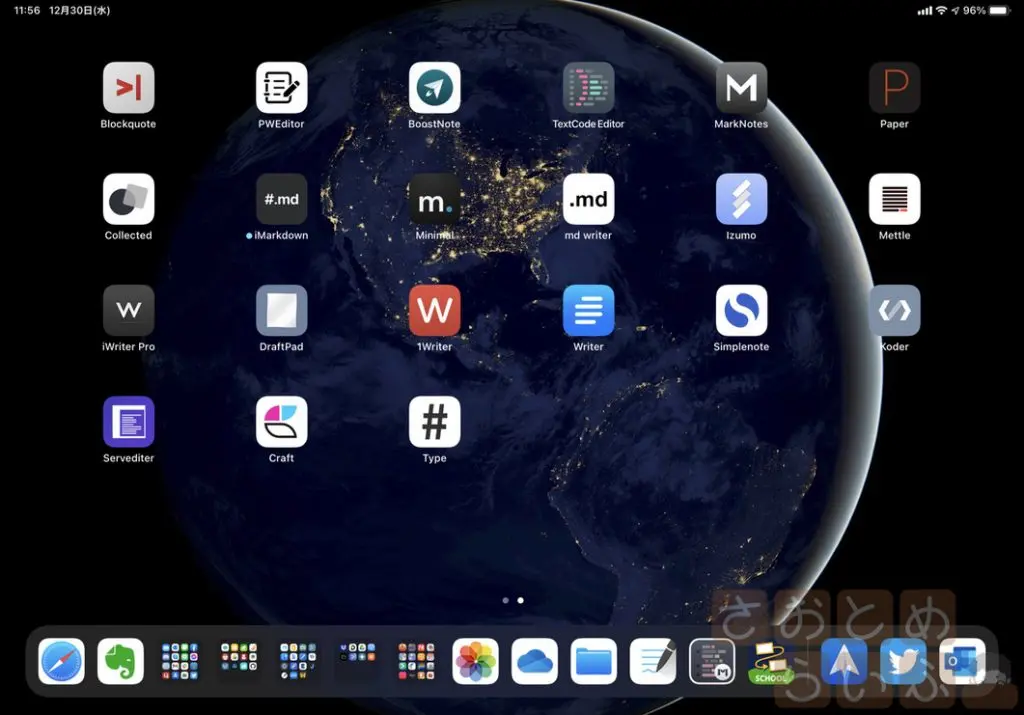
ちなみにAppStoreでMarkdownエディタと名の付くものをほぼ全ていれてみたわけですが、独自のローカルフォルダの中だけしか編集出来なかったり、プロ版にアップデートするのに12000円というぼったくり価格だったり、「それ明らかにiAWriterのパクりで、間違って買わせようとしてるだろ」的なアプリがありました。
無料で何か探している方は、とりあえずMWebで良いと思います。試しに購入するなら、iAWriter、もしくは1Writerだというのが僕の結論です。
僕はアプリ開発者に積極的にメールなりメッセージなりを送って、感想を伝えたり、要望を伝えたりしています。ブログやTwitterで反応があると嬉しいように、実際に使っている人の声を届けた方が喜ばれるんじゃないかなと、僕なら思うからです。
それに開発者が気づかないバグをユーザーが我慢しながら使い続けるなんて、そんな置かれた場所で咲きなさい的な考え方は、僕には耐えられませんでした。それならフィードバックを送った方がお互いにとって絶対良い。
あと、今の時代、大抵の開発者さんはTwitterアカウントもっているので、気軽に連絡したら良いと思うんですよ。せっかくAppStoreの中でそのアプリを選んだのだから、改善して欲しい点は言うべきだと考えています。その時、アプリの感想ではなく改善の要望の場合ならレビューには書かないようにしています。要望についてはこそっとメールしておくものだと思うんですよ。
まさか年末に悩まされるとは思いませんでした。エディタ沼は、本当に終わらないなぁ・・・。2021年にはもっと良いエディタが登場しますように。Obsidianが熱い分、色んな候補が出てくることを願っています。
ひょっとして熱い存在になるかも?なエディタ
最後に、僕が色々調べていた途中で偶然見つけた、開発中のエディタを紹介します。
Editor 2.0 Alpha(Bear)
Bearという有名なMarkdownエディタがあります。サブスクですが、Mac・iPad・iPhoneで同期できるファンが多いエディタです。
そこの開発元が、新しいブランドとなるエディタを開発中なんですよ。
公式サイトでは、次のように書かれています。
なぜ新しいエディタなのか?
・フォーマットの柔軟性と他のアプリとの統合性を高めるために、より標準的なMarkdownシステムに切り替えています。
・これにより、要求された機能を簡単に追加できるようになります。
・時にはすべてを壊して前に進むためには、すべてを壊さなければならない
https://bear.app/alpha/ よりDeepLで翻訳して引用
きっとここ最近の時代の流れを受けて、純粋なMarkdown記法に従ったエディタにした方が、ユーザーが自分のmdライブラリを扱うエディタとして使ってくれるって考えたんでしょうね。完全にObsidianの影響です。
nvUltra(nvALT)
今でも愛用者が多いnvALTというMac版のMarkdownエディタがあります。nvとは「Notational Velocity(驚的速記)」というアプリから来ています。nvALTはHigh Sierraリリース時に起動しないことが話題となり、乗り換え先をどこにしょうか問題が起こっていました。その後バージョンアップを繰り返し、Simplenoteと同期できるエディタとして定着しました。外出時はiOS版Simplenoteで、自宅のMacではnvALTでという流れです。
そのnvALTに変わるエディタ、「nvUltra」が開発中です。
そして何と、iOS版もAlpha版が出来上がっていて、動作しているというツイートがありました。
nvALTのようにシンプルで爆速で動くMarkdownエディタが、iOSで動く。これはもう楽しみです。
その後、Taioに落ち着いた
この記事を書いてからしばらく経った後、Taioというテキストエディタが僕の好みにドンピシャな感じになり、愛用するようになりました。
iPadやiPhoneで快適に動いています。おすすめです。